Windows 搭建Git服务器(Gitblit)
简单记录一下windows搭建git服务器的过程。使用Gitblit来进行搭建。里面有几个坑。
1、安装JAVA,写这篇文章的时候使用官方下的java是8.0版本,测试后发现不能用,这里是个坑。我从百度搜的(Java Development Kit 64位 7.0)下载安装的。
2、安装完需要配置环境变量
变量名:JAVA_HOME
变量值:C:\Program Files\Java\jdk1.7.0_07【具体要根据你自己的安装路径】
变量名:CLASSPATH
变量值:.;%JAVA_HOME%\lib\dt.jar;%JAVA_HOME%\lib\tools.jar
变量名:PATH(改变量下面增加)
变量值:%JAVA_HOME%\bin;%JAVA_HOME%\bin\jre
设置好后验证在cmd里面输入javac 如果有该命令则说明配置成功。
注意这里一定要成功,否则后面工作做了也没用。
3、下载gitblit 下载地址 http://www.gitblit.com/ 下载windows版本 然后解压到想要安装的目录就好。
4、到gitblit 目录下的data文件下的gitblit.properties文件,“记事本”打开。配置如下:
找到git.repositoriesFolder(资料库路径),自己创建一个文件夹,用于存放GIT的文件。将文件夹目录赋值在这里如下图
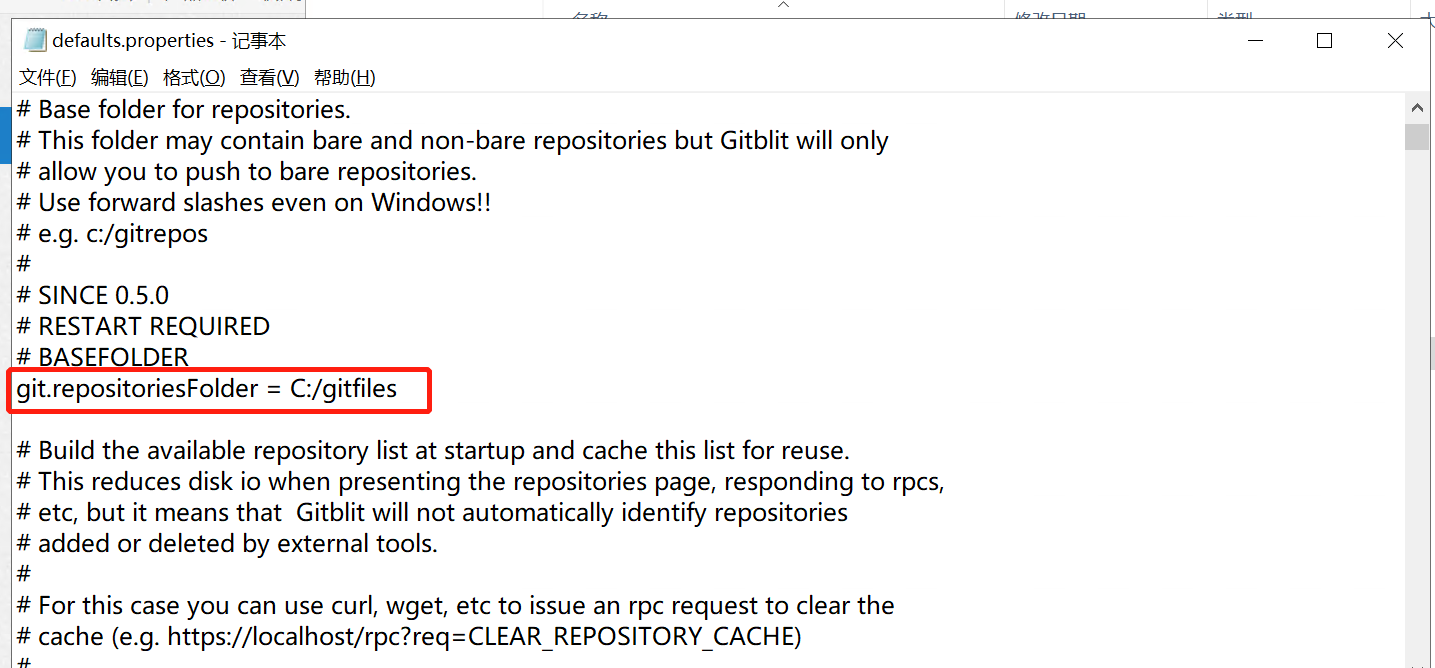
找到server.httpPort,设定http协议的端口号
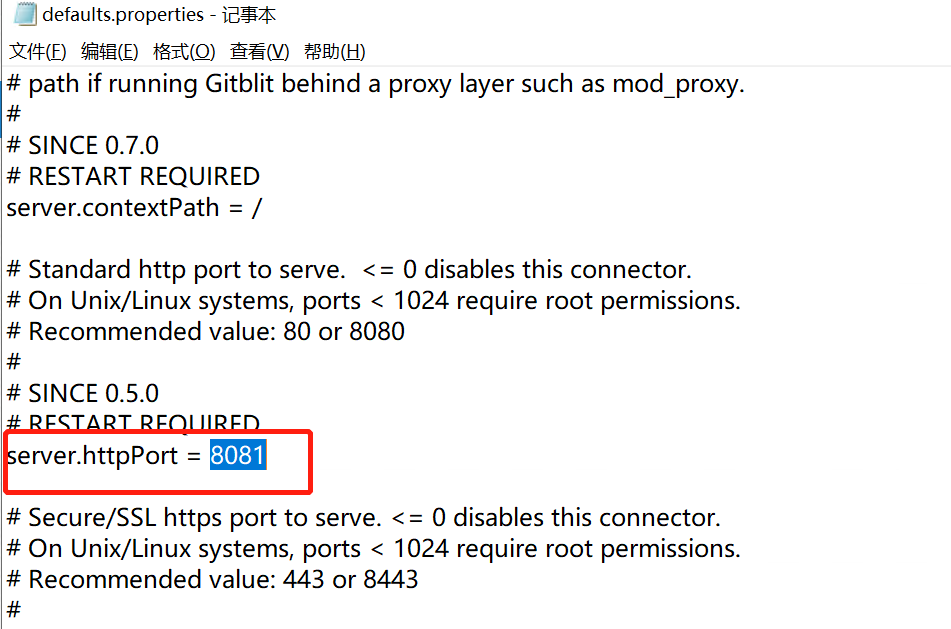
找到 server.httpBindInterface,设定服务器的IP地址。这里就设定你的服务器IP。 这里注意一下,如果有内外网两个IP地址设置内网IP地址即可,我开始设置的外网IP无法访问,设置的内网就可以了。
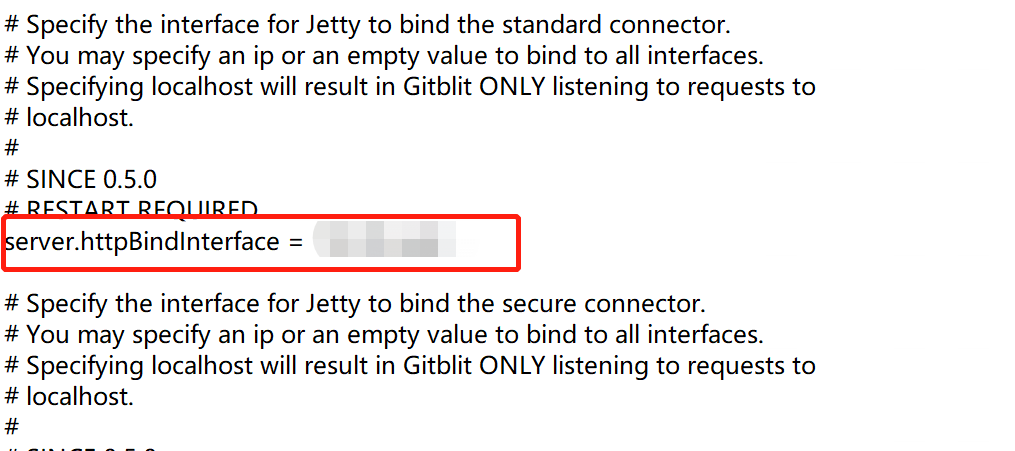
配置完成,保存关闭。
4、找到bitblit目录中的gitblit.cmd文件双击,或者用CMD到目录下直接输入gitblit,这样可以如果有报错可以看到,建议采用后面这种方法。只是运行gitblit.cmd文件,如果有报错会一闪而过,看不到具体报错原因。
如果没有报错出现如下界面就说明已经启动完毕。
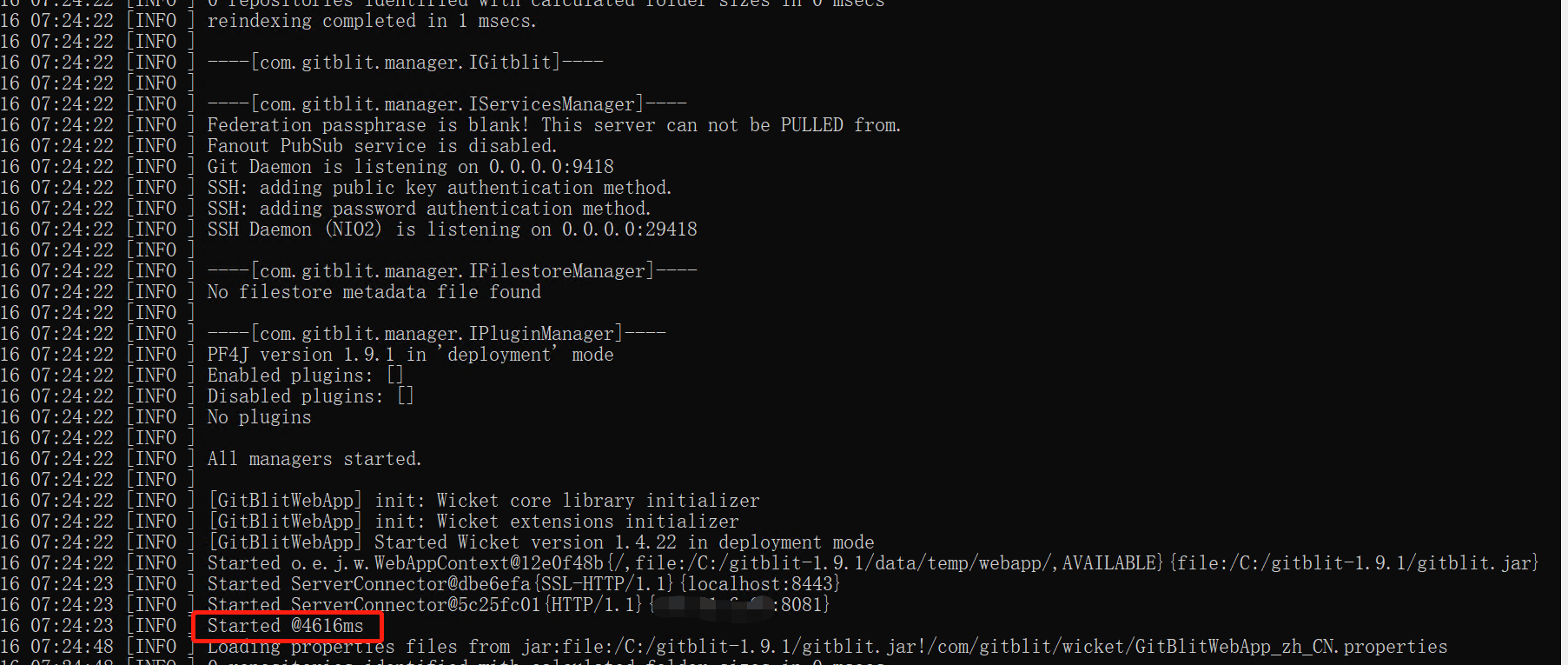
5、在浏览器中打开,现在就可以使用GitBlit了,默认用户名密码都是:admin。 这里就成功了!
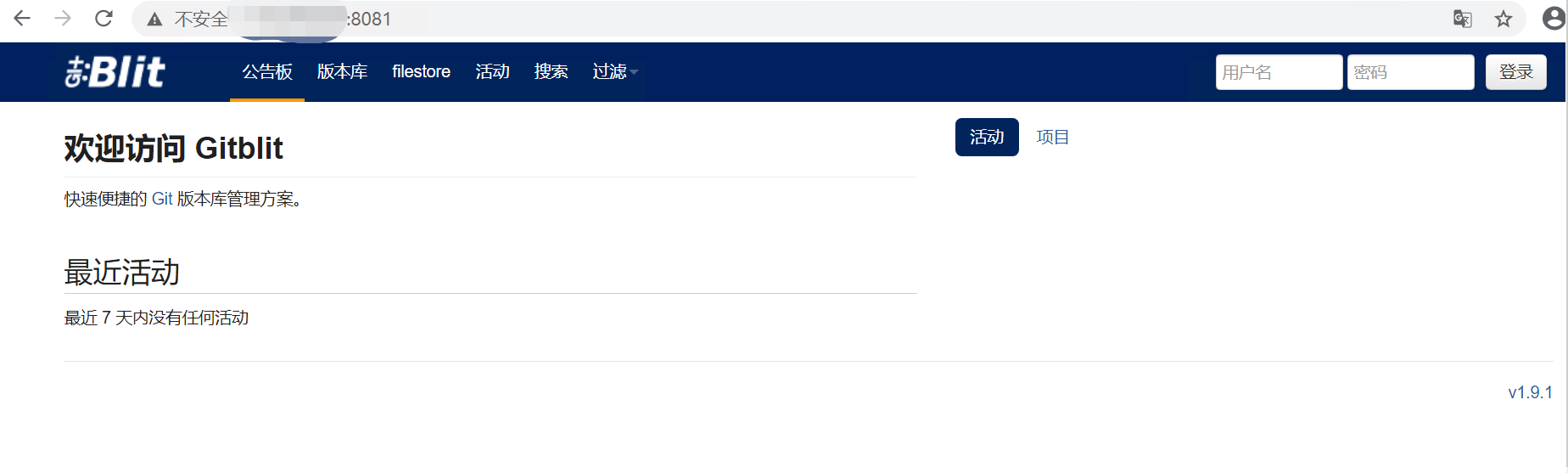
5、设置以Windows Service方式启动Gitblit.
在Gitblit目录下,找到installService.cmd文件 ,记事本打开。
修改 ARCH 参数
如果是32位系统配置:SET ARCH=x86
如果是64位系统配置:SET ARCH=amd64
添加 CD 参数,设置为程序目录
SET CD=C:\gitblit-1.9.1(你的实际目录)
修改StartParams里的启动参数为空就可以了。
然后保存关闭。 可以参加下图。
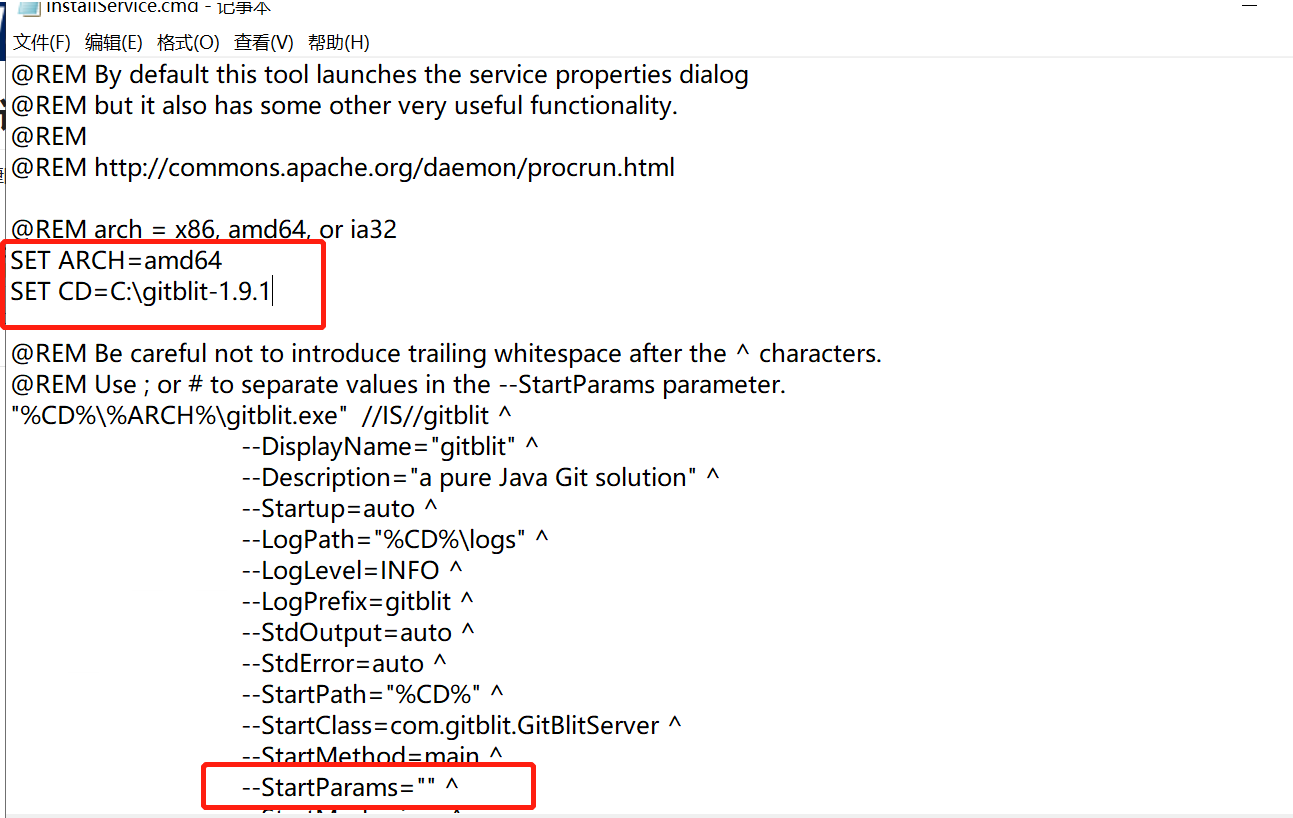
以管理员身份运行 installService.cmd文件,完成后在控制面“服务”中可以看到gitblit的服务了。如下图:
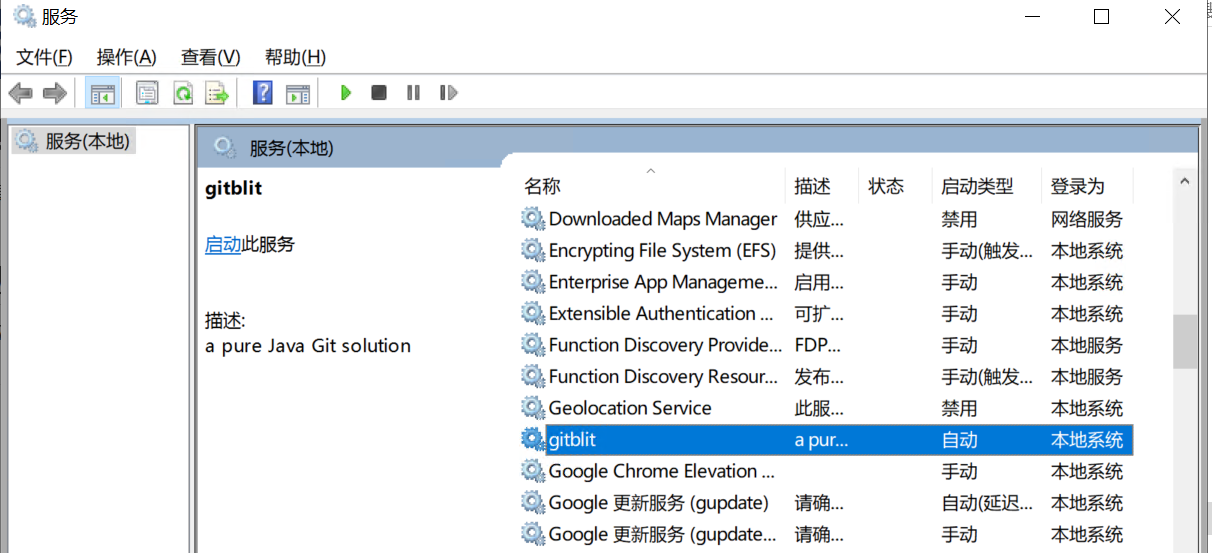
好啦,至此全部安装完成。
下面使用的话,就登录网页,然后上去创建仓库,用户等都可以了。 默认用户名密码都是admin ,记得上去了先改密码。




